
Reenviar el pedido de impresión a la máquina de imprimir
![]() Nota: Si ha realizado modificaciones en la parametrización del paso "Impresión digital" y desea utilizar esta parametrización para otros pedidos de impresión, deberá Guardar todos los parámetros de salida que haya realizado en este paso como una nueva Secuencia "PagePrint". Vea Guardar el parametrado del paso de trabajo como nuevo original.
Nota: Si ha realizado modificaciones en la parametrización del paso "Impresión digital" y desea utilizar esta parametrización para otros pedidos de impresión, deberá Guardar todos los parámetros de salida que haya realizado en este paso como una nueva Secuencia "PagePrint". Vea Guardar el parametrado del paso de trabajo como nuevo original.
Si ya ha hecho y revisado todos los ajustes necesarios para la salida de impresión puede entregar el pedido de impresión a la máquina de impresión digital reenviándolo en una secuencia "PagePrint".
![]() Nota: Pedidos de impresión Labelfire solo se pueden imprimir o reenviar a la máquina de imprimir cuando los sujetos tienen un largo de segmento mínimo determinado. El límite para el largo de segmento viene determinado por las propiedades de la Labelfire. Si este largo de segmento mínimo no se cumple en el pedido de impresión estará desactivado el botón "Reenviar". Excepción: Si en el parametrado de la Labelfire está activada la opción "InkJetProof" se podrá hacer el reenvío cuando los sujetos presenten un largo de segmento muy pequeño. Vea también Opción "Proof de InkJet".
Nota: Pedidos de impresión Labelfire solo se pueden imprimir o reenviar a la máquina de imprimir cuando los sujetos tienen un largo de segmento mínimo determinado. El límite para el largo de segmento viene determinado por las propiedades de la Labelfire. Si este largo de segmento mínimo no se cumple en el pedido de impresión estará desactivado el botón "Reenviar". Excepción: Si en el parametrado de la Labelfire está activada la opción "InkJetProof" se podrá hacer el reenvío cuando los sujetos presenten un largo de segmento muy pequeño. Vea también Opción "Proof de InkJet".
Haciendo clic en el botón "Reenviar" del área inferior derecha de la ventana "Impresión digital" se inicia la salida de impresión. Se abrirá el diálogo "Reenviar".
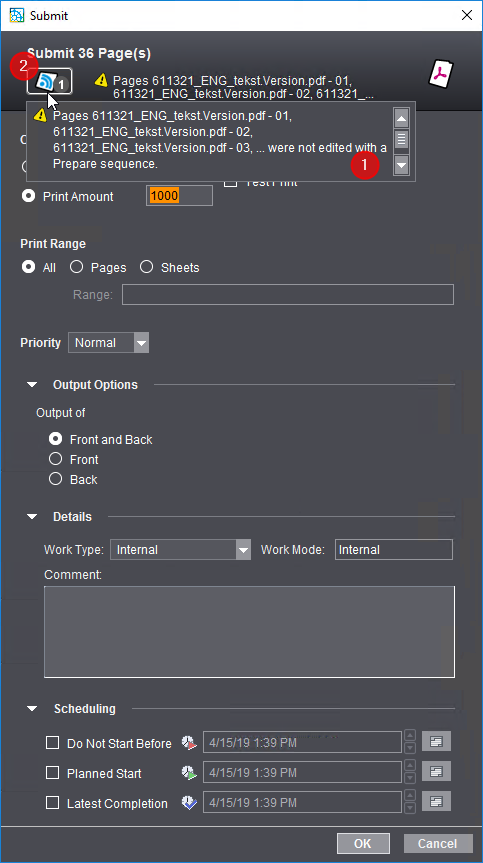
En la cabecera del diálogo usted verá informaciones referentes a la cantidad de páginas y a los nombres de los documentos que deben tener salida. Puede ocurrir que se muestren indicaciones de advertencia adicionales. Encontrará más informaciones referentes a estas indicaciones de advertencia en forma de Tooltip (1) o haciendo clic en el icono de mensajes (2).
En este diálogo puede efectuar los siguientes ajustes:
Area "Salida"
Aquí puede elegir entre una impresión de tirada normal y una salida de impresión de prueba o una salida de Proof.
Número de repeticiones
Si desea dar salida a una determinada cantidad de páginas o repeticiones, seleccione la opción "Número de repeticiones". Se dará salida a la cantidad de páginas / repeticiones que fueron ajustadas.
Cantidad de impresión
Aquí puede ajustar la cantidad de impresión. La cantidad a imprimir se basa en el tipo de producto que se debe de imprimir:
•Si se imprime un producto con repeticiones múltiples, p. ej. con dos páginas A4 en un papel A3+, la cantidad a imprimir representaría la existencia (múltiple) de cada página del documento PDF.
•Si se imprime un producto con repetición individual, p. ej. un folleto, la cantidad a imprimir representaría la cantidad de ejemplares impresos.
Opción "Impresión de prueba"
![]() Requisito: Esta opción está disponible solo para máquinas de impresión digital de HEIDELBERG basadas en tóner, p. ej. Versafire.
Requisito: Esta opción está disponible solo para máquinas de impresión digital de HEIDELBERG basadas en tóner, p. ej. Versafire.
Si activa esta opción, el pedido se puede imprimir como impresión de prueba, p. ej., para controlar la calidad del color. Cuando se activa esta opción ocurre lo siguiente:
•Como por lo general solamente se necesita un ejemplar para la impresión de prueba, la cantidad a suministrarse se ajusta automáticamente en "1". En caso necesario se puede aumentar manualmente la cantidad a suministrarse.
•El atributo de contabilidad se ajusta en "Interno".
•Los parámetros en el área "Planificación de tiempo" se desactivan.
•Una "Impresión de prueba" no se marca después de la salida como "Finalizada".
Si el pedido debe tener salida de forma regular después de la impresión de prueba, basta con reenviarlo otra vez y desactivar la opción "Impresión de prueba". Se activan otra vez los parámetros ajustados anteriormente en el diálogo "Reenviar elementos".
![]() Nota: Si se activa la opción "Impresión de prueba", estas salidas de impresión se marcan de forma respectiva en el terminal de impresión digital. Estos pliegos de impresión de prueba se reportan como cantidad de "Waste" en el AnalyzePoint y en un MIS conectado.
Nota: Si se activa la opción "Impresión de prueba", estas salidas de impresión se marcan de forma respectiva en el terminal de impresión digital. Estos pliegos de impresión de prueba se reportan como cantidad de "Waste" en el AnalyzePoint y en un MIS conectado.
Proof
![]() Requisito: Esta opción está disponible solo para máquinas de impresión digital de HEIDELBERG basadas en Inkjet, p. ej. Gallus Labelfire. Además, en la secuencia PagePrint activa o en la secuencia ImposedPrint deberá estar activada y parametrada la opción "InkJetProof". Vea Salidas separadas de Proof para máquinas de impresión digital de chorro de tinta de Heidelberg / Gallus con secuencias PagePrint.
Requisito: Esta opción está disponible solo para máquinas de impresión digital de HEIDELBERG basadas en Inkjet, p. ej. Gallus Labelfire. Además, en la secuencia PagePrint activa o en la secuencia ImposedPrint deberá estar activada y parametrada la opción "InkJetProof". Vea Salidas separadas de Proof para máquinas de impresión digital de chorro de tinta de Heidelberg / Gallus con secuencias PagePrint.
Si activa esta opción, el pedido se puede imprimir como Proof en un Proofer conectado, p. ej., para controlar la calidad del color. Para impresiones de prueba puede especificar separadamente una cantidad a ser suministrada. Cuando se activa esta opción ocurre lo siguiente:
Como por lo general solamente se necesita un ejemplar como impresión de Proof, la cantidad a suministrarse se ajusta internamente de forma automática en "1".
•Los parámetros en el área "Planificación de tiempo" se desactivan.
•Una "Impresión de Proof" no se marca después de la salida como "Finalizada".
Si el pedido debe tener salida de forma regular después de la impresión de Proof, basta con reenviarlo otra vez y desactivar la opción "Impresión de prueba". Se activan otra vez los parámetros ajustados anteriormente en el diálogo "Reenviar elementos".
![]() Nota: En una secuencia PagePrint o en una secuencia ImposedPrint para una máquina de impresión digital Inkjet puede estar activada no solo la opción "InkJetProof" sino también la opción "Salida de archivo". En este caso se guardará la salida de Proof como "Proof suave", es decir, como archivo en el sistema de archivos del servidor Prinect. Vea Opción "Salida de archivo".
Nota: En una secuencia PagePrint o en una secuencia ImposedPrint para una máquina de impresión digital Inkjet puede estar activada no solo la opción "InkJetProof" sino también la opción "Salida de archivo". En este caso se guardará la salida de Proof como "Proof suave", es decir, como archivo en el sistema de archivos del servidor Prinect. Vea Opción "Salida de archivo".
Imprimir separaciones de color externas o separaciones de colores Proof del tipo "DieLine"
![]() Requisito: Esta opción está disponible solo para máquinas de impresión digital de HEIDELBERG basadas en Inkjet, p. ej. Gallus Labelfire.
Requisito: Esta opción está disponible solo para máquinas de impresión digital de HEIDELBERG basadas en Inkjet, p. ej. Gallus Labelfire.
Con esta opción puede guardar "separaciones de color externas" o colores de Proof del tipo "DieLines" como archivos PDF en el entorno del sistema Prinect. Usted puede usar esta opción, p. ej., para generar planchas de flexografía en base al pedido de impresión. Los colores del pedido de impresión que en el área de parámetros "Colores" están marcados como "Uso > Externo" se utilizarán como "separaciones de color externas".
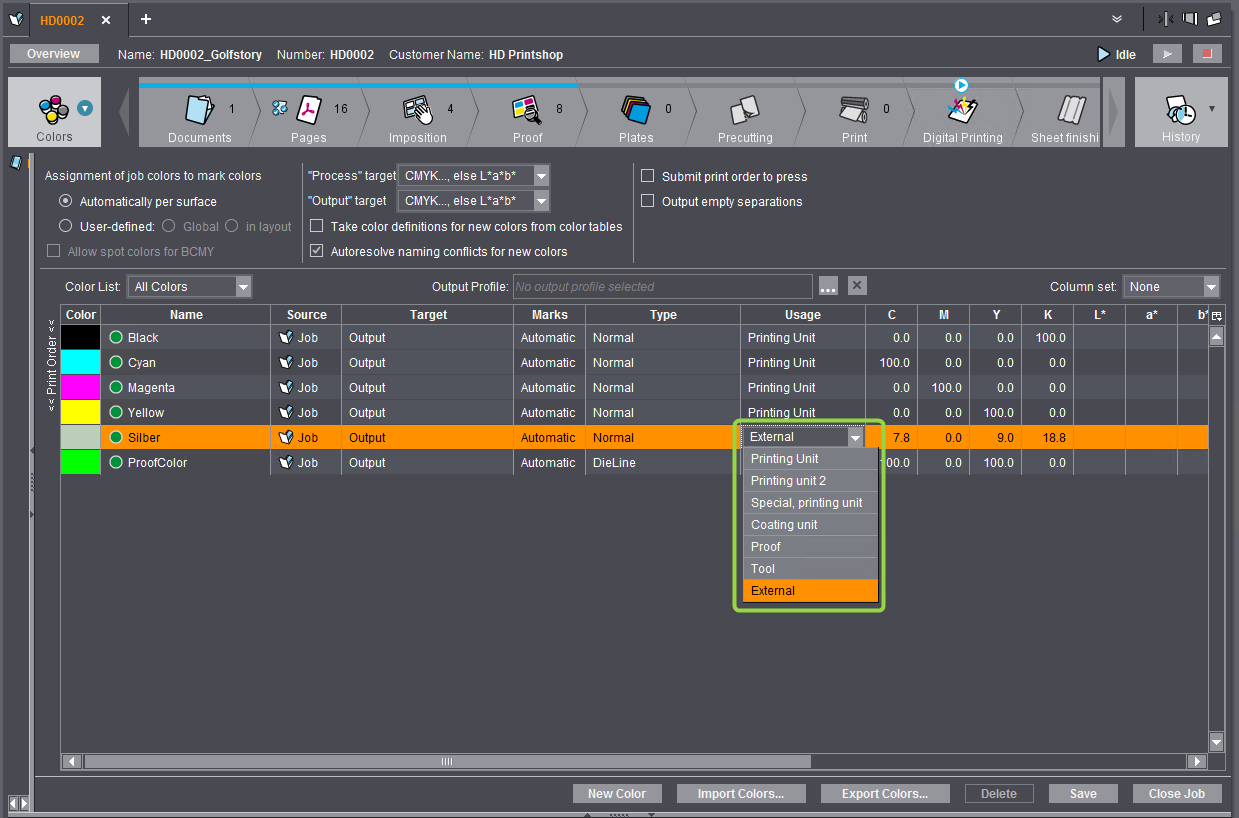
Así mismo se pueden imprimir separaciones con colores del tipo "DieLine". El tipo de color "DieLine" se aplica con frecuencia para fines de Proof en maquetas de pliegos, para p. ej. representar casillas de límite de página o casilla de material.
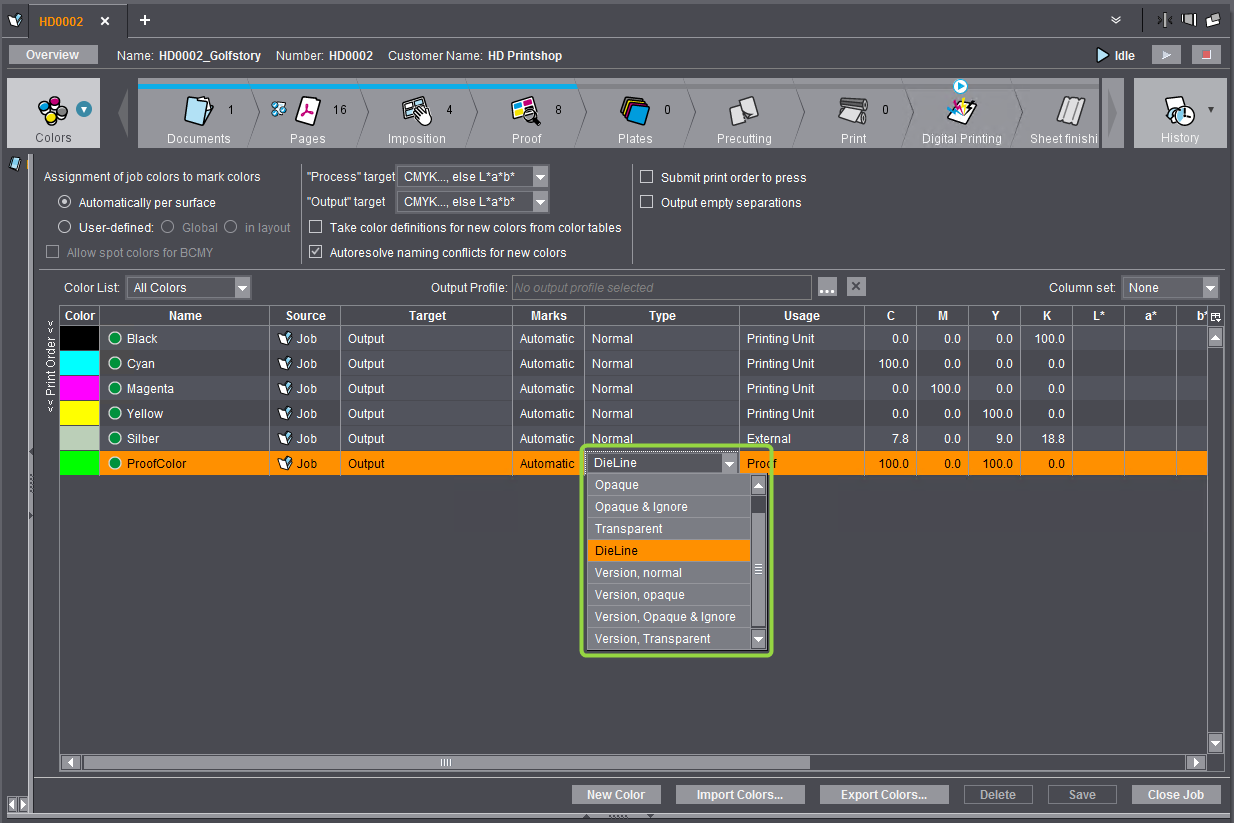
Si en el pedido de impresión se han definido colores externos o colores DieLine, con el botón del Browser en "Imprimir separaciones de color externas" del "Diálogo para reenviar" puede seleccionar una carpeta en el entorno del sistema Prinect en la que se van a guardar los archivos PDF de separación (por cada separación de color se genera un archivo PDF). Si fuera necesario también podría crear una nueva carpeta.
![]() Nota: La carpeta seleccionada se guarda internamente. Cuando se vuelva a abrir el diálogo Reenviar, esta carpeta de salida se propondrá otra vez de forma preajustada. Esta información se guarda de manera específica al usuario. Si el usuario selecciona otra carpeta, en el futuro se preajustará la nueva carpeta.
Nota: La carpeta seleccionada se guarda internamente. Cuando se vuelva a abrir el diálogo Reenviar, esta carpeta de salida se propondrá otra vez de forma preajustada. Esta información se guarda de manera específica al usuario. Si el usuario selecciona otra carpeta, en el futuro se preajustará la nueva carpeta.
Area "Rango de impresión"
![]() Requisito: El "Area de impresión" se puede usar solo cuando en la secuencia de impresión digital utilizada no hay hojas de inserción ni tampoco páginas de pestañeta. Esto se debe a que las asignaciones de pliegos para el área de impresión se refieren a pliegos absolutos, de modo que en determinados casos se imprimirían juegos incompletos de páginas de pestañeta. En este caso, en el área de encabezamiento del diálogo de reenviar se muestra la información respectiva.
Requisito: El "Area de impresión" se puede usar solo cuando en la secuencia de impresión digital utilizada no hay hojas de inserción ni tampoco páginas de pestañeta. Esto se debe a que las asignaciones de pliegos para el área de impresión se refieren a pliegos absolutos, de modo que en determinados casos se imprimirían juegos incompletos de páginas de pestañeta. En este caso, en el área de encabezamiento del diálogo de reenviar se muestra la información respectiva.
Aquí puede definir si desea imprimir todas las páginas o pliegos o un rango de páginas o pliegos.
![]() Nota: Para la salida ImposedPrint en máquinas de impresión digital Versafire EP/EV o como Generic PDF también se puede especificar un rango de impresión de páginas o de pliegos cuando la maqueta va a tener salida como impresión de folleto de página individual o de página doble (Booklet). Por ejemplo, en un folleto de 32 páginas se puede imprimir solo el rango de páginas 3 - 30 (parte interior). Para ello, en la secuencia ImposedPrint debe estar activada la opción "Dividir en páginas dobles".
Nota: Para la salida ImposedPrint en máquinas de impresión digital Versafire EP/EV o como Generic PDF también se puede especificar un rango de impresión de páginas o de pliegos cuando la maqueta va a tener salida como impresión de folleto de página individual o de página doble (Booklet). Por ejemplo, en un folleto de 32 páginas se puede imprimir solo el rango de páginas 3 - 30 (parte interior). Para ello, en la secuencia ImposedPrint debe estar activada la opción "Dividir en páginas dobles".
En la lista de selección "Prioridad" puede ajustar con qué prioridad se debe procesar el pedido en el terminal de impresión digital o en la máquina de imprimir.
Area "Opciones de salida"
En el área "Opciones de salida" (esta área se puede desplegar a elección) puede elegir si se van a imprimir solo las caras de impresión de blanco o las caras de retiración, o las caras de impresión de blanco y las caras de retiración
En el área "Detalles" (esta área se puede desplegar a elección) se puede otorgar un atributo de contabilidad. Usted deberá elegir un "Atributo de contabilidad" únicamente cuando Prinect Production está enlazado a un MIS (Management Information System) y por consiguiente se han definido atributos de contabilidad.
En el campo "Comentario" se puede escribir un comentario para este pedido de impresión. Comentarios del pedido. Vea Vista "Comentarios del pedido".
Area "Planificación de tiempo"
En el área "Planificación de tiempo" (esta área se puede desplegar a elección) puede definir un período de tiempo en el que se debe imprimir el pedido de impresión. Haciendo clic en uno de los botones a la derecha de los campos de la fecha se puede seleccionar la fecha deseada en un calendario.
Iniciar pedido
Haga clic en "OK" para Reenviar el Pedido de impresión al Terminal de impresión digital o directamente a la Máquina de imprimir o CtP. Vea . Si no se ha activado ninguna otra planificación de tiempo, esto se realizará inmediatamente.
Privacy Policy | Impronta | Prinect Know How | Prinect Release Notes